När du lägger till en modern sida på en webbplats kan du lägga till och anpassa webbdelar, som är byggblocken på sidan. I den här artikeln beskrivs webbdelen Arkiv och media, som tidigare kallades webbdelen Dokument.
Använd webbdelen Filvisning för att infoga en fil på sidan. Filtyper som du kan infoga är Excel, Word, PowerPoint, Visio, PDF-filer, 3D-modeller, videor med mera.
Obs!: I SharePoint 2019 är filtyper som kan infogas begränsade till Word, Excel och PowerPoint (särskilt .doc, .docx.) xls, .xlsx, .pot, .potx, .ppt och .pptx).
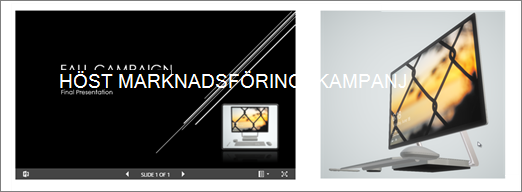
Lägga till en fil
-
Om du inte redan är i redigeringsläge väljer du Redigera längst upp till höger på sidan.
-
Håll musen över eller under en befintlig webbdel eller under rubrikområdet, klicka på

-
Välj en nyligen använd fil eller hämta en fil från webbplatsen, datorn eller en länk. Om din organisation har angett en uppsättning godkända avbildningar kan du välja mellan den uppsättningen under Din organisation.
Meddelanden:
-
Webbsökning använder Bing-bilder som använder Creative Common-licensen. Du ansvarar för att granska licensiering för en bild innan du infogar den på sidan.
-
Om du är en SharePoint-Admin och vill lära dig hur du skapar ett resursbibliotek för din organisation läser du Skapa ett bibliotek för organisationstillgångar.
-
-
Välj en nyligen använd fil eller bläddra, ladda upp eller använd en länk för att infoga den fil du vill använda.
Obs!: Filer som laddas upp från datorn lagras i biblioteket SiteAssets i en mapp med namnet efter sidan under Mappen Webbplatssidor.
-
Du kan också lägga till en beskrivning under webbdelen.
-
Om du vill ange ytterligare alternativ (beroende på filtypens tillgänglighet) väljer du Redigera webbdel

Tips:
-
Bildfiler stöds inte i fil- och mediewebbdelen. Men om du vill infoga en bild på sidan kan du använda webbdelen Använd bild.
-
Om du vill skriva ut från .PDF filer måste du välja knappen Öppna i nytt fönster i verktygsfältet som visas när du för muspekaren över filen på en publicerad sida i visningsläge. Sedan kan du skriva ut från webbläsarfönstret.
-
Du kan ansluta fil- och mediewebbdelen till en dokumentbibliotekswebbdel och visa filer dynamiskt baserat på vad en användare väljer i webbdelen Dokumentbibliotek. Mer information finns i Visa en fil baserat på vad en användare väljer i ett dokumentbibliotek (ansluta en fil- och mediewebbdel till en dokumentbibliotekswebbdel).










